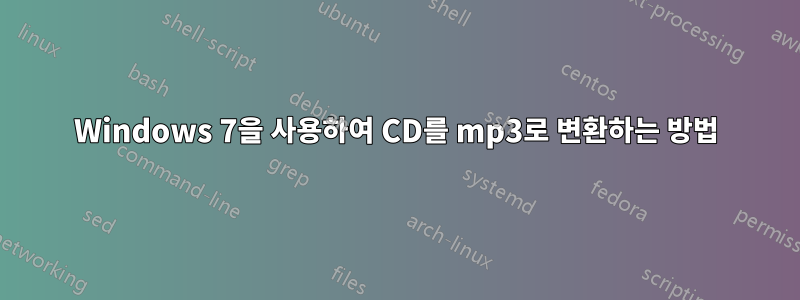
Windows 7이 설치된 노트북에서 mp3로 변환하고 싶은 오디오 CD가 있습니다. 궁극적으로 Android 휴대폰에 로드하려고 합니다. 프로세스는 무엇입니까? 저는 컴퓨터 초보자이므로 노트북에서 지침을 찾을 수 없습니다.
답변1
Windows 7이 설치된 노트북에서 MP3로 변환하고 싶은 오디오 CD가 있습니다.
이를 위해서는 각 CD 오디오 트랙을 컴퓨터에 저장할 수 있는 오디오 파일(예: MP3 파일)로 변환할 수 있는 특수 소프트웨어가 필요합니다. 이 과정을 흔히 다음과 같이 지칭합니다.CD 리핑.
나는 궁극적으로 이 파일을 내 Android 휴대폰에 로드하려고 합니다. 프로세스는 무엇입니까?
MP3 파일을 만드는 단계는 다음과 같습니다.
컴퓨터의 CD/DVD 드라이브에 CD를 넣습니다.
오디오 트랙을 변환하고 CD를 읽을 수 있도록 하는 데 사용 중인 소프트웨어를 시작하십시오. 이 경우 소프트웨어를 통해 CD가 포함된 광학 드라이브를 선택해야 할 수도 있습니다.
컴퓨터에서 변환된 오디오 파일의 출력 형식(예: MP3)과 대상을 선택합니다(역시 소프트웨어를 통해).
필요에 따라 소프트웨어에서 제공하는 추가 지침에 따라 소프트웨어가 오디오 트랙을 변환하도록 허용합니다.
완료되면 최종 오디오 트랙을 휴대폰으로 전송할 수 있습니다.
CD 오디오를 변환하려면 다음과 같은 프로그램을 사용할 수 있습니다.정확한 오디오 사본(비상업적 가정용으로는 무료입니다.) 유사한 작업을 수행할 수 있는 다른 소프트웨어도 많이 있습니다.
최종 MP3 파일을 휴대폰으로 전송하는 경우 휴대폰에서 지원하는 기능(또는 지원하지 않는 기능)에 따라 몇 가지 옵션이 있습니다.
기기에 따라 일부 Android 휴대폰은 USB 케이블을 통해 간단히 PC에 연결할 수 있습니다. 이를 통해 (잠재적으로) 휴대폰의 메모리 카드를 외장 하드 드라이브처럼 사용할 수 있습니다. 여기에는 일반적으로 MP3 파일이 컴퓨터에 저장된 위치에서 복사될 수 있도록 허용하는 것이 포함됩니다.
일부 Android 휴대폰의 경우 제조업체에서는 위에서 설명한 연결을 허용하기 위해 설치해야 하는 소프트웨어(아마도 드라이버 형태)를 제공합니다.
일부 Android 휴대폰에는 컴퓨터의 미디어 카드 슬롯에 장착할 수 있는 이동식 미디어 카드가 있어 휴대폰에 다시 장착하기 전에 파일을 전송할 수 있습니다.
드물지만 다른 옵션을 사용할 수 없는 경우 FTP(파일 전송 프로토콜) 또는 Bluetooth와 같은 기타 무선 표준을 통한 무선 연결을 사용하여 파일을 전송할 수 있습니다.
안타깝게도 휴대폰 제조사와 모델이 다르기 때문에 특정 모델이 컴퓨터에 어떻게 연결될 수 있는지 알아보려면 약간의 조사를 해야 할 것입니다.


